Dataverse 環境を Microsoft Fabric にリンクし、詳細な分析情報を引き出す
組織が Microsoft Dataverse を Microsoft Fabric に直接リンクすることで、Power Apps、Dynamics 365 エンタープライズ アプリケーション、ビジネス プロセスを Fabric に拡張できます。 Power Apps に に組み込まれた Microsoft Fabric へのリンク 機能により、すべての Dynamics 365 と Power Apps データを、Microsoft Fabric のデータ レイクである Microsoft OneLake で利用できるようになります。
- データをエクスポートしたり、抽出、変換、読込み (ETL) を構築したり、当社のパートナーによる統合ツールを使用したりする必要はありません。
- Dataverse から直接 OneLake にショートカットすると、許可されているユーザーが Fabric のデータを使用できる間は、データは Dataverse にとどまります。
- Dynamics 365 Finance and Operations アプリを含む、すべての Dynamics 365 アプリからデータをリンクします。
- OneLake の分析情報に基づいてアクションを推進するために Power Apps をビルドします。
Microsoft OneLake は、Fabric に組み込まれたデータ レイクであり、データ サイロを削除するのに役立ちます。 アプリケーションやデバイス— Web サイト、モバイル アプリ、センサー、倉庫や工場からの信号—からのデータと、販売、案件、在庫、注文などの Dynamics 365 のビジネス プロセスからのデータを組み合わせて、顧客との約束を守ることに影響する潜在的な遅延や欠品を予測します。 Dataverse は、OneLake へのショートカットを作成し、複数のコピーを作成せずにデータを使用できるようになります。
また、Dataverse は、Power Apps と Dynamics 365 データ用のエンタープライズ対応 Synapse レイクハウスと SQL エンドポイント と Power BI データセットも生成します。 これにより、データ アナリスト、データ エンジニア、データベースの管理者は、Spark、Python、またはSQL を使用して、ビジネス データと OneLake にすでに存在するデータを簡単に組み合わせることができます。 データが更新されると、変更は自動的にレイクハウスに反映されます。
ローコード メーカーは、アプリと自動化を構築してビジネス プロセスを調整し、Fabric で見つかった分析情報に対応できます。 これらの分析情報を OneLake に接続された仮想テーブルとして Dataverse に戻すことで、メーカーはすでに利用可能な設計ツールを使用して、Power Apps、Power Pages、または Power Automate でローコード アプリを構築することができます。 メーカーは 1,000 を超えるアプリへのコネクタを使用して、Dynamics 365 だけでなく他の多くのエンタープライズ アプリケーションにまたがるビジネス プロセスを作成できます。
Fabric の Dataverse データへのアクセスに関しては、このビデオをご覧ください。
前提条件
環境と同じ Azure 地理的リージョン内の Power BI Premium ライセンスまたは Fabric 容量 Dataverse が必要です。 現在、システムは次のプレミアム容量 SKU をサポートしています: "P1", "P2", "P3", "P4", "P5", "F2", "F4", "F8", "F16", "F32", "F64", "F128", "F256", "F512", "F512", "F1024", "F2048", "DCT1", "FT1."
同じ地理的リージョン内に Power BI Premium ライセンスまたは Fabric キャパシティがない場合は、キャパシティを購入するか、無料の Fabric 試用版キャパシティにサインアップします。 詳細情報: Fabric (プレビュー) 試用版
管理者は、Fabric レイクハウスとアーティファクトを作成するためのアクセス権が付与されます。 これらの設定は Fabric 管理ポータルで確認できます。 テナント設定>Microsoft Fabric>ユーザーが Fabric アイテムを作成できる、テナント設定>ワークスペースの設定>ワークスペースの作成、および テナント設定>oneLake の設定>ユーザーは Fabric 外部のアプリを使用して OneLake に保存されたデータにアクセスできる に移動します。
Dataverse 環境で、システム管理者のセキュリティ ロールが必要です。
Power BI ワークスペースの管理者である必要があります。 また、Dataverse 環境と同じ地理的な場所にあるキャパシティの Power BI キャパシティの管理者である必要があります。
必要なプレミアム容量にアクセスできるかどうかを確認するには、 Power BI に移動してワークスペースを開き、 ワークスペース設定>Premium を選択します。 試用版またはプレミアム容量が選択されていることを確認してください。

Power Apps からのファブリックへリンクする
Power Apps (make.powerapps.com) の テーブル 領域から、作成者コマンド バーの 分析>Microsoft Fabric へのリンク を選択して Fabric にリンクできます。
初めてコマンドを選択する際は、ウィザード主導のエクスペリエンスで Dataverse 環境を Fabric ワークスペースにリンクできます。 Synapse レイクハウス、SQL エンドポイント、 Power BI データセット が作成され、 Dataverse テーブルはショートカットを介してレイクハウスにリンクされています。
このリンクが設定されたら、すべての Fabric ワークロードを使用して Dataverse データを操作できるように、他のユーザーに Fabric ワークスペースへのアクセス許可を付与します。 レイクハウス、SQL エンドポイント、Power BI データセットは、Dataverse で変更が発生すると新しいデータで更新されます。
Microsoft OneLake のデータに直接アクセスする
Fabric にリンクすることで、Dataverse のデータと Fabric ワークスペースの間にセキュアな直接リンクが作成されます。 ストレージ アカウントや Synapse ワークスペースを提供する必要はありません。 Power Apps から Fabric にリンクすると、システムは、運用ワークロードに影響を与えないように、Dataverse ストレージを使用して、Fabric と OneLake のネイティブ形式である delta parquet 形式で、データの最適化されたレプリカを作成します。 このレプリカは Dataverse によって管理および保護され、Dataverse 環境と同じリージョン内にとどまり、Fabric ワークロードがこのデータを操作できるようにします。
管理者は、OneLake にリンクされたテーブルを Dataverse への Azure Synapse リンク ページから管理できます。 Microsoft OneLake リンクを開くと、管理者は、メーカーによって追加されたテーブルを表示したり、テーブルを追加したり、リンクを他の環境に移行したりできます。 OneLake に追加されたテーブルは Dataverse ストレージを使用し、管理者は Power Platform 管理センターでストレージ使用量を確認できます。
ヒント
Microsoft Fabric へのリンク先を選択すると、システムは、変更の追跡 プロパティが有効になっているすべての非システム Dataverse テーブルを追加します。 後でさらにテーブルを追加できます。
パブリック プレビュー中にこの機能を使用した場合は、以前に選択したテーブルを引き続き使用できます。 新しい環境で Fabricへのリンク オプションを選択した場合 (または既存の環境のリンクを解除して再リンクした場合)、すべてのテーブルが追加されます。
この機能を有効にすると、Dataverse データベース ストレージの消費量が増加します。 Power Platform 管理センターの環境ストレージ容量の詳細ビューで、追加のストレージ消費量を追加ファイルとして表示できます。 たとえば、Fabric のリンクで Account のテーブルを選択した場合、Account-Amalytics のファイルが追加されていることがわかります。 また、グラフには、最もストレージを消費するテーブルのみが表示されることに注意してください。 グラフの右上にあるメニューを使用して、テーブルの一覧を取得できます。
Fabric のリンクと Dataverse への Azure Synapse リンクを比較する
Dataverse への Azure Synapse リンクは、IT 管理者がデータを独自のストレージにエクスポートし、データ統合パイプラインを構築することを可能にします。 Azure Synapse リンクは、統合されたエクスペリエンス内で Azure リソースのプロビジョニングと構成を支援します。
Fabric へのリンク機能を使用すると、独自のストレージや Synapse ワークスペースを導入することなく、Dataverse のデータを Microsoft Fabric と直接接続できます。 Fabric へのリンクは Dataverse が搭載するストレージを活用するため、独自のストレージをプロビジョニングおよび管理する必要はありません。
オプション間の簡単な比較を、このテーブルに示します。
| ファブリックへリンクする | Azure Synapse リンク |
|---|---|
| Microsoft Fabric とのコピーも、直接統合もありません。 | データを独自のストレージ アカウントにエクスポートし、Synapse、Microsoft Fabric、およびその他のツールと統合します。 |
| データは Dataverse に保持され、ユーザーは Microsoft Fabric にセキュアにアクセスできます。 | データは自分のストレージに残ります。 ユーザーへのアクセスを管理します。 |
| 既定で選択されるすべてのテーブル。 | システム管理者は必要なテーブルを選択できます。 |
| 追加 Dataverse ストレージを使用します。 | 独自のストレージだけでなく、他のコンピューティング ツールや統合ツールも消費します。 |
既存の Azure Synapse リンクを Microsoft Fabric に接続すると、Power BI DirectLake モード レポートや統合された Spark とデータ パイプラインなど、Fabric のイノベーションのメリットを利用できます。 Dataverse プロファイルの Azure Synapse リンクを作成し、Fabric リンクの Delta コンバージョン のオプションを有効にする必要があります。 このオプションは、CSV 出力形式を使用する Dataverse への Azure Synapse リンク プロファイルでは使用できません。
環境を構成する
この機能を試してみたい場合は、既存の Dataverse 環境を使用したり、新しい開発者環境を作成します。 詳細情報: 開発環境の作成
Microsoft Fabric へのリンク
Power Apps テーブル エリアから Microsoft Fabric をリンクします: コマンドバーで 分析>Microsoft Fabric へのリンク を選択します。
Power Apps にサインインします。
必要な環境を選択し、左側のナビゲーション ペインでテーブルを選択し、コマンド バーから分析>Microsoft Fabric へのリンクを順に選択します。
注意
この機能は、すべての環境で既定で有効になっています。 管理者は、Power Platform 管理センターの環境機能設定でこの機能を無効にできます。
このオプションは、パブリック プレビュー以降、エクスポート メニューから移動しました。 このオプションはすべてのテーブルに適用されるため、特定のテーブルのコンテキスト メニューからこのオプションを選択することはできなくなりました。
初めて Fabric にリンクする場合は、ウィザードが表示されます。 後続の実行でも同じオプションを使用して Fabric を起動できます。
ウィザードは、初めて Fabric サブスクリプション設定を検証します。 Dataverse 環境と同じ地域またはリージョンに Fabric 容量がない場合、ウィザードは必要な地域の容量を取得するよう通知します。
必要に応じて、ウィザードは同じ手順内で Microsoft Fabric への 1 回限りの接続を作成するように求めます。 Fabric と Dataverse サービスがセキュアにデータにアクセスするためには、この接続が必要です。 続行するには、ログインして接続を保存する必要があります。
ウィザードでは、既存の Fabric ワークスペースを選択するか、新しいワークスペースを作成するかを尋ねられます。 このワークスペース内のすべてのテーブルへのショートカットが表示されると思われます。
ワークスペースが表示されない場合は、システムにワークスペースを作成するように依頼してください。 目的のワークスペースが表示されない場合は、一般的な問題のトラブルシューティング に移動します。
「Change Tracking」プロパティが有効になっているすべての Dataverse テーブルは Fabric にリンクされます。 この環境が財務と運用アプリにリンクされている場合は、テーブルの管理 オプションを使用して財務と運用テーブルを後で追加できます。 詳細: Fabric へのリンクを管理する。
完了したら、ウィザードで 作成 を選択して、ワークスペースを作成し、ショートカットを作成し、初めて初期化を実行します。
完了したら、別のブラウザー タブで Fabric レイクハウスが開きます。
注意
delta parquet 形式への変換を含め、OneLake 内のデータを更新するのに最大 60 分かかる場合があります。 大量のデータを含むテーブルを選択した場合、最初の読み込み時間がさらに長くなる可能性があります。 Fabric レイクハウスを開くと、初期同期が完了するまで、リンクは 未確認 として表示されます。 詳細情報: 一般的な問題のトラブルシューティング
一般的な問題のトラブルシューティング に移動すると、問題の解決に役立ちます。
Fabric へのリンクを管理する
管理者は、OneLake にリンクされたテーブルを Dataverse への Azure Synapse リンク ページから管理できます。 この環境が Fabric にリンクされている場合は、Microsoft OneLake というリンクが表示されます。
Power Apps にサイン インします。
注意
この機能は、すべての環境で既定で有効になっています。 Power Platform 管理者は、この機能を Power Platform 管理センターの環境機能設定で無効にすることができます。
左のナビゲーション ペインから Azure Synapse リンク を選択し、Microsoft OneLake.を選択します。
Microsoft Fabric で表示する を選択して、Fabric を開きます。
テーブルの管理 を選択することで、Fabric にテーブル リンクを追加します。
テーブルを追加すると、システムは初期同期を実行し、データにインデックスを付けます。 初期同期が完了すると、OneLake へのショートカットが作成されます。 テーブルの管理 を選択して、テーブルのステータスを表示します。 ファブリック テーブルの更新 オプションを使用して、新しく有効になったテーブルをファブリックに追加します。 レポートとダウンストリーム データ フローが、変更の影響を受けていないことの確認が必要な場合があります。
注意
環境が Dynamics 365 Finance and Operations 環境にリンクされている場合は、テーブルの追加オプションを使用して財務と運用アプリのテーブルを含めることができます。 詳細情報: Dataverse への Azure Synapse リンクで財務と運用データを選択する
同期ステータスがアクティブの場合、データが更新されると、データの変更が Fabric で作成されたレポートに表示されます。
すでに追加されたテーブルに新しい列が追加される場合 (メタデータ変更とも呼ばれます)、Fabric テーブルを更新するオプションを使用して Fabric の変更を更新できます。 レポートとダウンストリーム データ フローが、変更の影響を受けていないことの確認が必要な場合があります。
また、リンクを解除 することで、Fabric と Dataverse 環境とのリンクを削除することもできます。 リンクを解除すると、Fabric レイクハウスも削除されます。
ヒント
Customer Insights などの Dynamics 365 アプリをインストールしている場合、アプリに必要なテーブルも Microsoft OneLake リンクに含まれています。
すでに追加されているテーブルの削除は、すでに構築されているレポートに影響を与える可能性があるため無効になっています。
Fabric で既存の Dataverse への Azure Synapse リンクを設定する
既存の Dataverse への Azure Synapse リンク プロファイルを Dataverse への Azure Synapse リンク エリアの Fabric にリンクできます。 Dataverse への Azure Synapse リンク プロファイルの Fabric 表示機能を有効にするには、Parquet/Delta lake を有効化する オプションを選択する必要があります。
既存のリンクを有効にするには、次のステップに従います:
- Power Apps にサインインします。
- 左側のナビゲーションから Azure Synapse Link を選択します。
- 既存の Dataverse への Azure Synapse リンク プロファイルを選択し、Microsoft Fabric へのリンク を選択します。
- Power BI プレミアム ワークスペースの継続を選択するよう求められます。 ユーザーの環境と同じ地域にあるワークスペースの一覧が表示されます。 ドロップダウン リストにワークスペースが表示されない場合、ワークスペースを作成してから、このタスクに戻る必要があるかもしれません。 詳細: Microsoft Fabric へのリンク
- OK を選択します。 検証が実行され、必要なアーティファクトが Fabric で作成されます。
- Microsoft Fabric で表示する を選択して Fabric レイクハウスを開きます。
- テーブルの管理を選択することで、使用するテーブルを追加または削除できます。 テーブルを追加すると、初期同期が実行されます。 初期同期が完了したら、Fabric テーブルを更新するを選択して、Fabric レイクハウスに追加された Dataverse ショートカットを更新します。
注意
- Parquet/Delta レイクを有効にする を選択して、Fabric での表示を有効にします。
- データが CSV ファイルとして保存されている既存の Dataverse への Azure Synapse リンク プロファイルは、Microsoft Fabric にリンクすることはできません。
- Azure Synapse のマネージド ID (旧称マネージド サービス ID (MSI)) で保護されたリンク プロファイルは、現時点では Microsoft Fabric にリンクできません。
Dataverse データを操作して Power BI レポートを生成する
このセクションでは、Fabricで Dataverse データを操作し、 Power BI でレポートを生成するさまざまな方法について説明します。
Fabric で Dataverse データを操作する
Azure Synapse Analytics レイクハウス、SQL エンドポイント、および以前に選択した Fabric ワークスペースの Dataverse により生成された既定のデータセットを表示できます。
Microsoft Fabric へのリンク を選択すると、Dataverse で生成された Azure Synapse Analytics レイクハウスが開きます。 他の Fabric 機能に移動し、Fabric と Power BI を操作できます。
Dataverse で生成された Azure Synapse Analytics レイクハウスを探索する
選択したテーブルが Azure Synapse Analytics レイク ハウスに追加され、このように Power BI に表示されます。 これらのテーブルは、Dataverse ショートカットを使用して Power Platform 環境にリンクされています。 Dataverse のデータが変更されると、ファブリックの Dataverse ショートカットに最新のデータが反映されます。
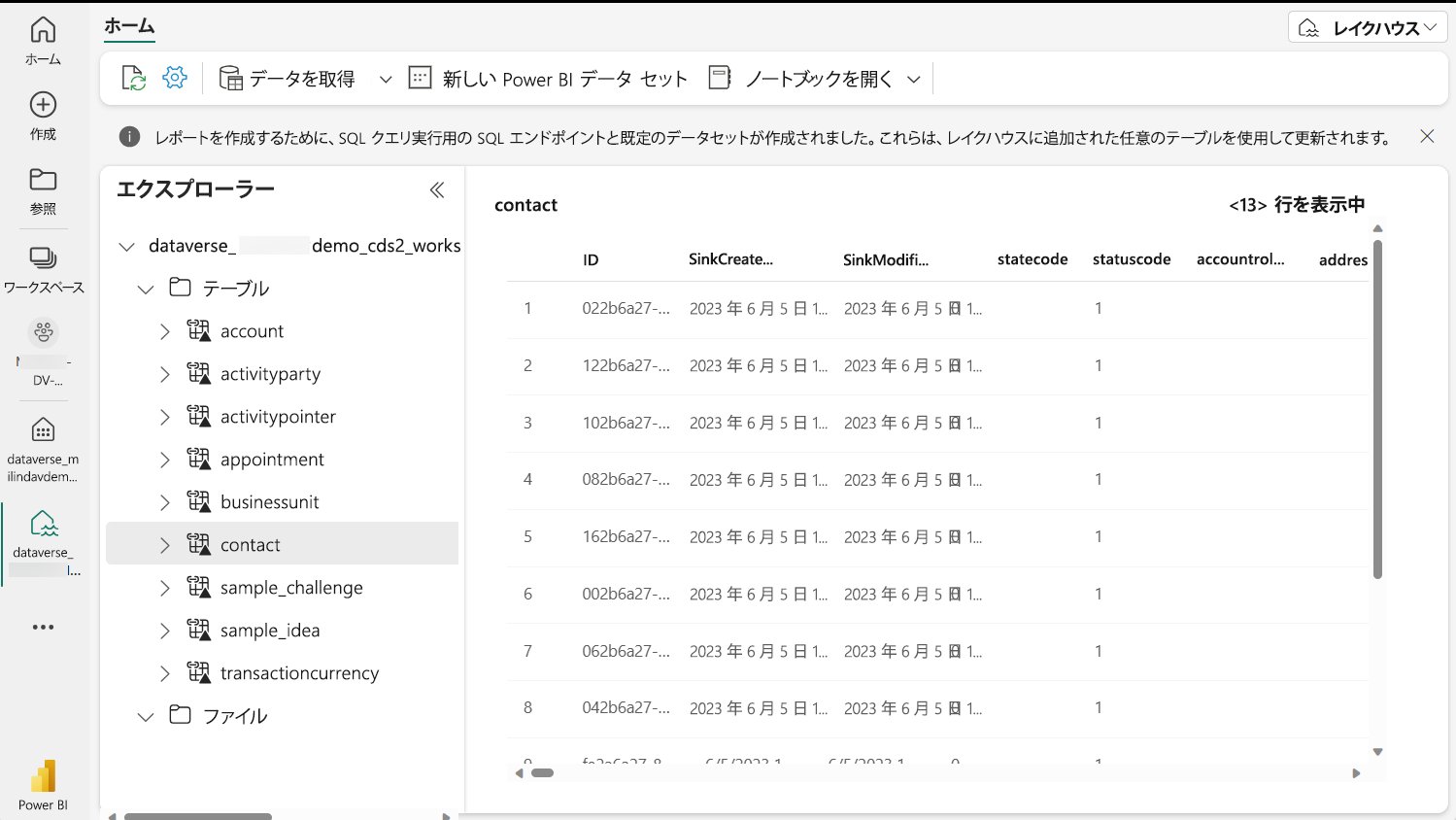
Dataverse がこれらのショートカットを管理することに注意してください。 Fabric でこれらのショートカットを削除しないでください。 誤ってリンクを削除してしまった場合は、Power Apps の Dataverse への Azure Synapse Lリンク エリアに移動し、Fabric のリンクを更新するを選択してリンクを再作成することができます。
SQL エンドポイントを使用してデータを探索する
SQL エンドポイントを開いて SQL で Dataverse データをクエリし、Fabric でビューを生成できます。
Power BI で、右上のコンテキスト メニューから SQL エンドポイントを選択します。 データは SQL フレンドリーなエクスペリエンスで表示され、SQL クエリやビューを作成できます。
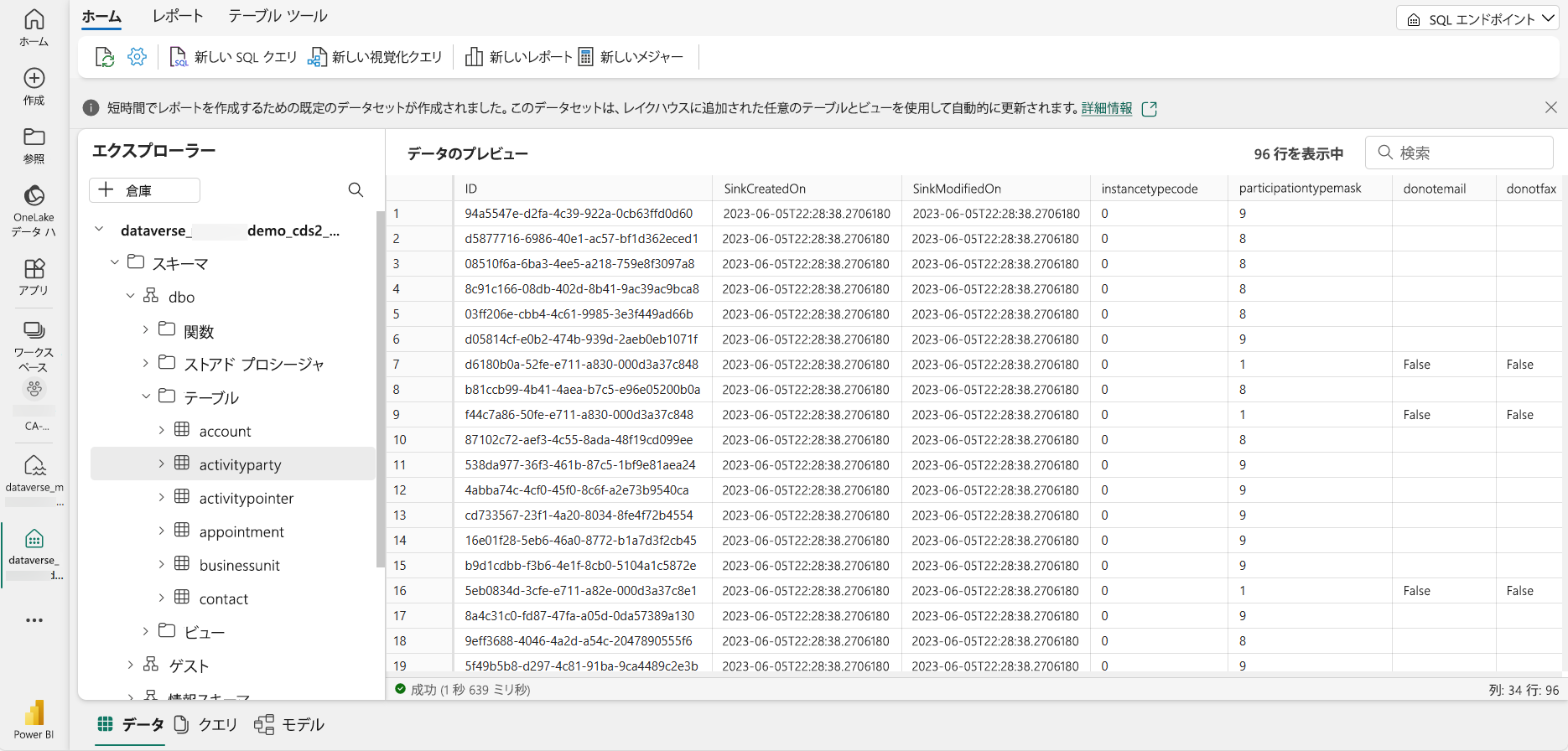
Power BI レポートを自動作成する
Dataverse により生成された既定の データセットを選択してから、レポートの自動作成を選択します。 選択したデータを含む Power BI レポートが作成されます。

データを保護し、他のユーザーにアクセス許可を付与する
Fabric へのリンク または Synapse Link を有効にするには、Power Platform 環境のシステム管理者セキュリティ ロールが必要です。 Power BI ワークスペースの管理者である必要があります。 システムで Power BI ワークスペースを作成する場合は、Power BI 環境と同じリージョン内の容量に対する Dataverse 容量管理者アクセス権が必要です。
システムは、リンク作成時のユーザーの資格情報を使用して、Power Apps 環境と Fabric ワークスペースの間にデータ接続を作成します。 Power Apps テーブル 領域から Fabric リンク を使用する場合、システムによって接続が作成され、保存するように求められます。 Synapse Link オプションを使用する場合は、リンクを有効にする前に、自分でデータ接続を作成する必要があります。
システムはこの接続を使用して、Fabric ユーザーが Power Platform 環境の背後にあるデータ ストアである Dataverse に接続できるようにします。 他のユーザーが Fabric のリンクにテーブルを追加または削除できるようにするには、このデータ接続を他のユーザーと共有する必要があります。 他のユーザーとデータ接続を共有するには:
- Fabric.Microsoft.com に移動し、左上にある歯車アイコン (ユーザー アイコンの横) を選択します。
- 設定 メニューで データ接続とゲートウェイ を選択します。 使用可能なデータ接続が表示されます。
- 接続 タブを選択し、接続の種類 Dataverse で作成したデータ接続を選択します。 org...crm.dynamics.com のような名前の接続が表示される場合があります。 このような複数の接続がある場合は、特定の Power Platform 環境にリンクする接続を選択する必要があります。
- 正しいデータ接続を選択したら、...>ユーザーの管理 を選択します。 次に、この接続にアクセスできるユーザーが表示されます。
- データにアクセスする必要がある他のユーザーの名前またはメールアドレスを入力します。 ユーザーを選択するときは、所有者 ロールまたは 閲覧者 ロールのいずれかを指定します。 データを使用できるようにするには、閲覧者ロールを指定するだけです。 指定したユーザーには、データへのアクセスを確認するメールが送信されます。
このワークスペースでは、他のユーザーがデータを操作できるようにアクセス権を付与する必要があります。 データ アクセスの必要性に応じて、このデータを他のユーザーと共有する前に、このワークスペースのデータを保護するべき場合があります。 OneLake セキュリティを使用すると、レイクハウスとレイクハウス内のテーブルを保護できます。 詳細情報: OneLake セキュリティの概要
一般的な問題のトラブルシューティング
エラー メッセージが表示された場合は、問題を解決するための提案を以下に示します。
| エラー メッセージ | 解決する方法 |
|---|---|
| Power BI プレミアム、または同じリージョン {Region} 内の Fabric キャパシティが必ず必要です。 Fabric の試用版も取得できます。 2024 年 4 月 30 日を過ぎるとこのエラーは表示されません。 代わりに、同じ地域にキャパシティがない場合はエラーが表示されます。 |
Dataverse 環境と同じ地域のファブリック容量の Power BI プレミアムが必要です。 Power BI Premium Per User キャパシティが不足しています。
Fabric (プレビュー) 試用版 から無料試用版キャパシティを取得できます。 詳細: 前提条件 |
| Fabric ワークスペースの作成に失敗しました。 もう一度試すことができます。 この問題が解決しない場合は、関連付け ID を準備したうえで、Microsoft カスタマー サポート にお問い合わせください。 | Power BI 容量管理者であるか、Dataverse 環境と同じ地域内のキャパシティへの共同作成者アクセスを持っている必要があります。 現在、システムは、前提条件で説明されているこれらのプレミアム キャパシティ SKU をサポートしています。 ワークスペースを作成する権限があることを Power BI テナント管理者に確認してください。 この設定は、Power BI 管理ポータルの テナント設定 > テナント設定 > ワークスペースの作成 にあります。 問題が解決しない場合は、提供された参照 ID を準備したうえで Microsoft カスタマー サポート にお問い合わせください |
| Fabric レイクハウスの作成に失敗しました。 もう一度試すことができます。 この問題が解決しない場合は、関連付け ID を準備したうえで、Microsoft カスタマー サポート にお問い合わせください。 | OneLake ショートカットを作成する権限があることを Power BI テナント管理者に確認してください。 この設定は、管理者ポータル > テナント設定 > Microsoft Fabric > ユーザーが Fabric アイテムを作成できるの下の Power BI 管理者ポータルにあります。 詳細: 前提条件 数回再試行しても問題が解決しない場合は、提供された参照 ID を準備したうえで Microsoft カスタマー サポート にお問い合わせください。 |
| Fabric Lakehouse の作成が失敗するという問題が発生しました。 | Power BI テナント管理者に、Fabric でアーティファクトを作成する権限があることを確認してください。 この設定は、テナント設定 > oneLake 設定 > ユーザーは Fabric への外部アプリを使って OneLake に保存されているデータにアクセスできる の下の Power BI 管理ポータルにあります。 詳細: 前提条件 数回再試行しても問題が解決しない場合は、提供された参照 ID を準備したうえで Microsoft カスタマー サポート にお問い合わせください。 |
| ユーザーの組織には Microsoft Fabric がないようです。 試用版を取得できます。 | 管理者に連絡するか、Microsoft Fabric の試用版を取得してください。 |
| 開始するには、Fabric の試用版を取得する必要があります。 | Fabric 容量の Power BI プレミアムが必要です。 Power BI Premium Per User キャパシティが不足しています。 無料試用版容量をこちらから取得できます: Fabric (プレビュー) 試用版 |
| Fabric にリンクさせるには、システム管理者である必要があります。 | この操作を実行するには、Dataverse でシステム管理者セキュリティロールが必要です。 詳細: セキュリティ ロールと特権 |
| テーブルに新しく追加されたフィールドは Fabric Lakehouse に反映されません。 | 新しいフィールドが Dataverse テーブルに追加されても、新しく追加された列は Fabric のリンクされたワークスペースに自動的に追加されません。 新しく追加された列を含めるには、Power Apps (make.powerapps.com) で Synapse Link を選択し、Microsoft OneLake または Azure Synapse リンクのプロファイルを選択して、Fabric テーブルの更新 を選択します。 このアクションは、Fabric Lakehouse のテーブル メタデータを更新します。 |
| エラー メッセージ 「権限がありません。 ターゲットの場所 https://[...].crm3.dynamics.com/ へのアクセスが拒否されました」 (Fabric Lakehouse の Dataverse テーブルにアクセスするとき)。 | このエラー メッセージは、Fabric のテーブルにアクセスしているユーザーに、Dataverse テーブルにアクセスするために必要なアクセス許可がないことを示します。 同じユーザーが Dataverse のテーブルにアクセスできる場合でも、このエラーが表示されることがあります。 Power Apps の Fabric へのリンク ウィザードは、Fabric へのリンクの作成時にデータ接続を作成します。 このデータ接続はユーザーの資格情報を使用しており、次の可能性があります: - 接続を作成したユーザーのパスワードが変更されたか、期限が切れています。 - Fabric リンクを作成したユーザーのユーザー アカウントが非アクティブです。 - Fabric Lakehouse の Dataverse テーブルにアクセスする必要がある他のユーザーは、データ接続にアクセスできません。 詳細: データを保護し、他のユーザーにアクセスを許可する |
| エラー メッセージ "バック エンド エラーが発生しました。 Fabric から Dataverse への接続 ID... はこのユーザーに対して有効ではありません。 この接続へのアクセス権があること、および接続が URL ... でこの組織に接続されていることを確認してください。もう一度試して問題が解決しない場合は、サポートにお問い合わせください。 | このエラーメッセージは、Azure Synapse のリンクページで Fabric テーブルの更新オプションを選択したユーザーに必要な権限がないことを示しています。 このユーザーが Dataverse のテーブルにアクセスできてシステム管理者である場合でも、このエラーが表示されることがあります。 Power Apps の Fabric ウィザードへのリンクは、Fabric へのリンクの作成時にデータ接続を作成します。 このデータ接続はユーザーの資格情報を使用しており、次の可能性があります: - 接続を作成したユーザーのパスワードが変更されたか、期限が切れています。 - Fabric リンクを作成したユーザーのユーザー アカウントが非アクティブです。 - Fabric テーブルの更新 オプションを実行しているユーザーには、データ接続へのアクセス権がありません。 詳細: データを保護し、他のユーザーにアクセスを許可する |
| Dataverse からのすべてのテーブルが Fabric Lakehouse で 未特定 と表示されます。 | データが初めて初期化されるときに、このエラー メッセージが表示される場合があります。 この問題が数時間以上続く場合は、Power Apps (make.powerapps.com) の Synapse Link で Microsoft OneLake または Azure Synapse リンクのプロファイルを選択し、Fabric リンクの更新を選択します。 これにより、Fabric Lakehouse のテーブル メタデータが更新されます。 |
| Dynamics 365 財務と運用アプリからのテーブルがありません。 | Fabric リンクを作成するときに、システムが Change tracking プロパティを はい に設定した非システム テーブルを自動的に選択します。 さらにテーブルを選択するには、Synapse Link で Microsoft OneLake プロファイルを開き、テーブルの管理 を選択します。 この Power Platform 環境にリンクされた財務と運用環境がある場合は、財務と運用アプリからテーブルを選択することもできます。 財務と運用アプリのテーブルは、Fabric リンクでは自動選択されません。 詳細: 財務と運用のテーブルを追加する |
| {.. #tables} テーブルがあり、環境で変更の追跡が有効になっています。 1,000 を超えるテーブルの追加はサポートされていません。 | 現在、変更の追跡が有効なテーブルが 1,000 を超える環境では、Fabric リンク機能を有効にできません。 回避策として、Power Apps (make.powerapps.com) で Synapse Link を選択し、それぞれ 1,000 未満のテーブルを持つ複数のプロファイルを作成します。 |